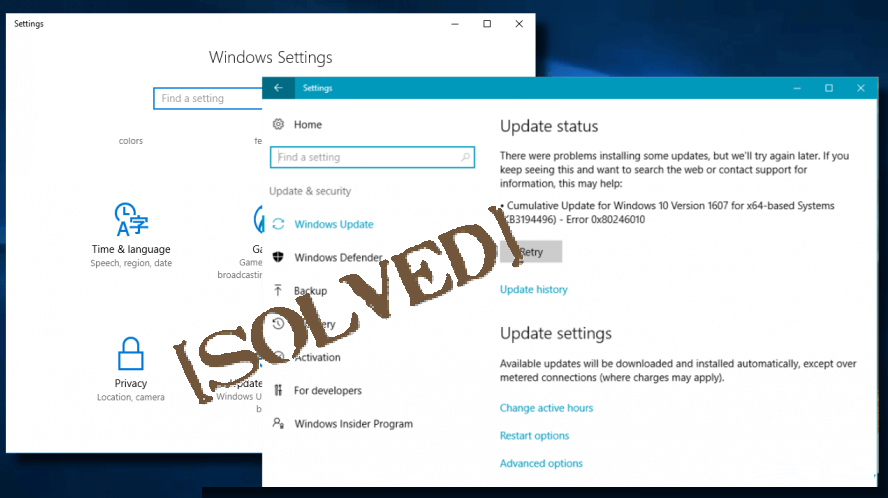
Geeft Windows 10-systeem de foutcode 0x80246010 weer tijdens het bijwerken of installeren van de update, kijk dan wat er mis is gegaan of hoe de Windows-updatefout 0x80246010 kan worden verholpen.
Blijf dan op de hoogte met ons, leer de volledige informatie over de fout 0x80246010 en de mogelijke oplossingen.
De foutcode 0x80246010 kan verschijnen wanneer de gebruiker probeert de beschikbare update op zijn Windows 10-systeem te downloaden. En zodra deze fout verschijnt, kan de gebruiker de beschikbare Windows-updates voor pc / laptop en apps niet installeren.
Deze updatefout is heel gebruikelijk en wordt door veel van de Windows 10-gebruikers gemeld. Windows 10-updatefout Code 0x80246010 verschijnt meestal wanneer de gebruiker de KB4038782-update voor Windows 10-besturingssysteem probeert te installeren, maar er zijn ook veel andere updates die de Windows-updatefout activeren.
Voordat u een oplossing toepast om de fout 0x80246010 in Windows 10 op te lossen, moet u eerst de oorzaken kennen die verantwoordelijk zijn voor deze fout.
Oorzaken van Windows Update Fout 0x80246010
- Ontbrekende / corrupte DLL-bestanden
- Beschadigde of beschadigde registersleutels
- Onvolledige updates
- Computer malware
- En andere soortgelijke problemen
Volg nu de gegeven mogelijke oplossingen om de fout 0x80246010 te verhelpen. Maar voordat u op handmatige oplossingen afstapt, is het aan te bevelen om uw systeem te scannen met de automatische Windows-reparatietool, om de fout en andere Windows 10-problemen eenvoudig op te lossen.
Automatische oplossing om Windows te repareren Bijwerken Fout 0x80246010
Om met alle bovenstaande scenario’s om te gaan, zou je met het vertrouwde moeten gaan Windows Reparatie Tool. Dit is een krachtige professionele aanbevolen oplossing om verschillende Windows-gerelateerde problemen en fouten op te lossen. Het helpt u ook om andere pc-problemen op te lossen, zoals hardwarestoringen, virussen / malware, Windows-bestanden corruptie, beschadigde bestanden, enz. Hiermee kunt u ook de prestaties van uw Windows-pc optimaliseren en is deze eenvoudig te gebruiken.
Krijg Windows Reparatie Hulpprogramma om Windows-updatefouten op te lossen
Handmatige manieren om fout 0x80246010 te repareren in Windows 10
Oplossing 1: voer de probleemoplosser voor Windows Update uit
Allereerste wordt het aangeraden om de Windows-probleemoplosser uit te voeren die is ontworpen om verschillende Windows Update-fouten te verhelpen.
Volg de stappen om het uit te voeren:
- Druk op de Windows + I-toets en ga naar Update & Beveiliging
- En klik op De probleemoplosser uitvoeren.
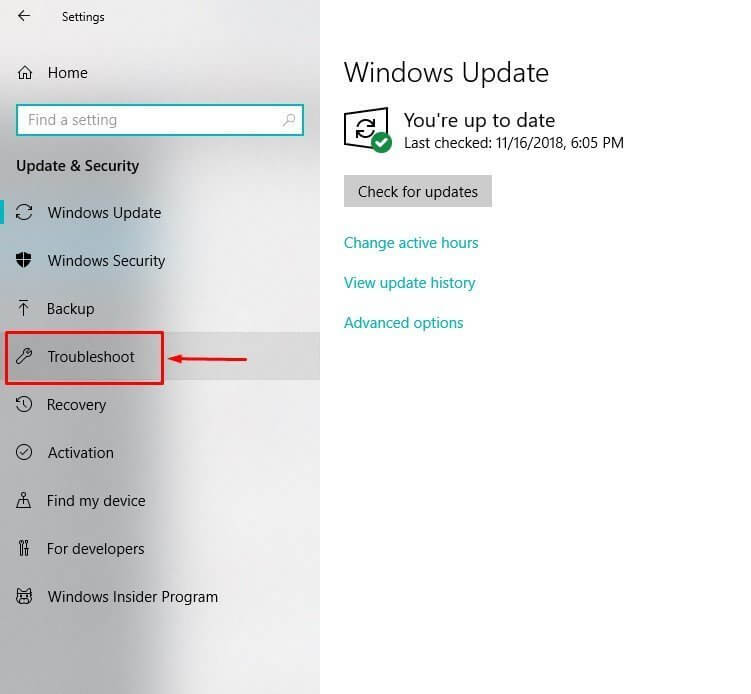
- Volg de instructies en start uw systeem opnieuw
Ik hoop dat dit voor u werkt, maar volg dan de volgende oplossing.
Lees ook: Top 6 trucs om te repareren Windows Bijwerken Fout 0x80070BC9 in Windows 10/8/7
Oplossing 2: start opnieuw op Windows Bijwerken Service
- Open het dialoogvenster door op de Windows-toets + R te drukken.
- Voer services.msc in het vak Uitvoeren in en druk op de Enter-toets.
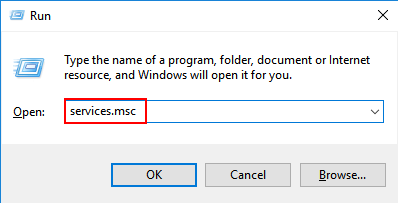
- Zoek naar de Windows Update-service door naar beneden te bladeren.
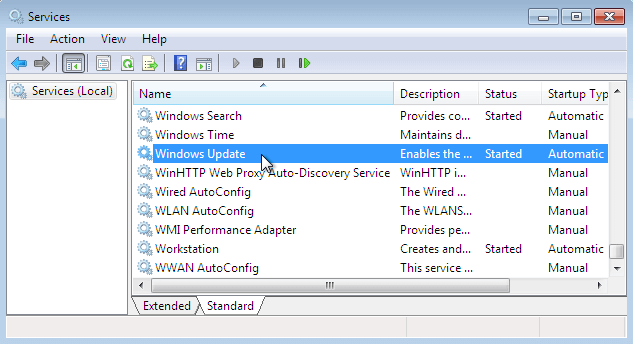
- Na het vinden, klik met de rechtermuisknop op en kies Start, zoals weergegeven in de onderstaande afbeelding.
Oplossing 3: Reparatie Corrupte registervermeldingen
Let op: het register handmatig repareren is een beetje moeilijk en niet veilig voor uw pc / laptop. Het wordt daarom aanbevolen om te gaan met het automatische registerherstelprogramma, omdat het alle beschadigde registervermeldingen en systeembestanden zal repareren zonder dat u iets handmatig hoeft te doen.
Downloaden Reimage Registry Reparatie gereedschap om registerfouten op te lossen
Als u echter technisch geavanceerd bent, volgt u de gegeven handmatige stappen zorgvuldig.
- Druk op de Windows-toets en typ geavanceerde opstartopties.
- Kies de optie Geavanceerde opstartopties wijzigen en open het tabblad Herstel.
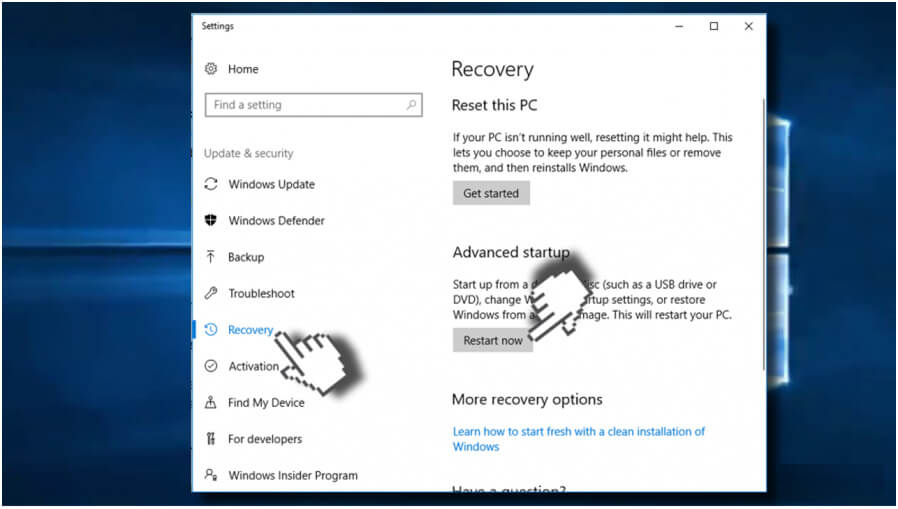
- Klik daarna op de knop Nu opnieuw starten die aanwezig is in het gedeelte Geavanceerd opstarten om uw pc opnieuw op te starten in de geavanceerde opstartmodus.
- Kies de knop Problemen oplossen en klik op Geavanceerde opties.
- Klik daarna op Automatische reparatie.
- Hiermee wordt uw systeem opnieuw opgestart en kiest u het beheerdersaccount.
- Controleer na het voltooien van het herstelproces of de vereiste update kan worden geïnstalleerd.
Controleer nu of de fout 0x80246010 in Windows 10 is vastgesteld of niet.
Oplossing 4: hernoem de softwaredistributiemap
- Open het dialoogvenster Uitvoeren door op Windows-toets + R te drukken.
- Typ services.msc in het vak Uitvoeren en druk op de Enter-toets
- Zoek nu in de Windows Update-service en klik met de rechtermuisknop op de Windows Update-service en kies Stoppen
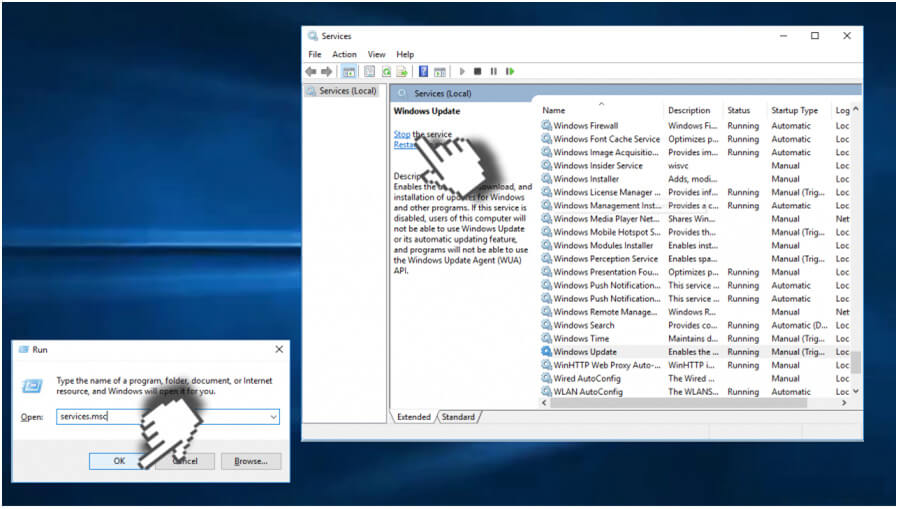
- Ga naar de Local Drive (C:) -> Windows en zoek de SoftwareDistribution
- Nu moet u de map SoftwareDistribution hernoemen. Klik hiertoe met de rechtermuisknop en kies Naam wijzigen in het vervolgkeuzemenu.
- Vervang de naam door SoftwareDistributionOld

- U moet de stappen herhalen van 1 tot 4, maar in plaats van op Stop te klikken, moet u kiezen
- Eindelijk herstart je pc en zorg ervoor dat het probleem is opgelost of niet.
Lees ook: [DIY-methoden] Top 10 oplossingen om Windows 10 Store Error 0x80072efd te repareren
Oplossing 5: download de update Handmatig.
Als geen van de bovenstaande oplossingen voor u werkt, is het raadzaam om de update handmatig te downloaden.
Volg de stappen om Windows 10 handmatig bij te werken:
- In de browser geopend Microsoft Bijwerken Catalogus.
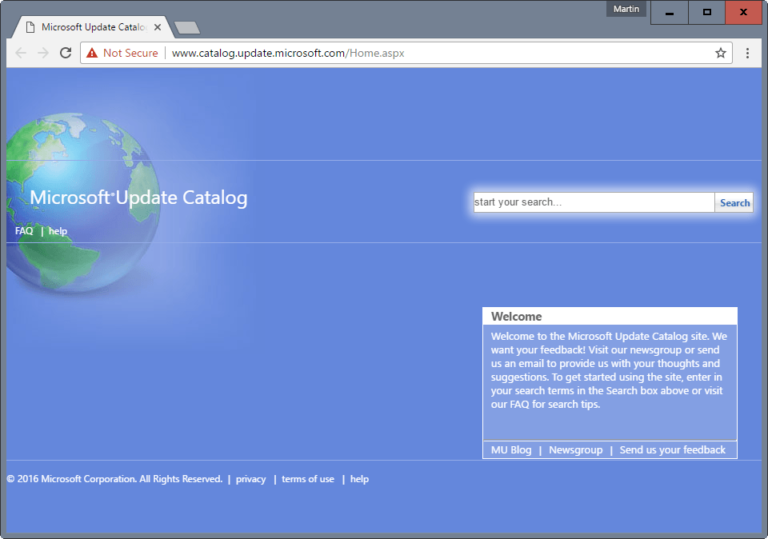
- En typ in het zoekvak de update-code die u in het foutbericht krijgt
- Open de zoekresultaten en kies ervoor om de update te downloaden
- Open nu het gedownloade updatebestand en installeer het.
Het wordt geschat na het handmatig downloaden van de Windows 10-update, de foutcode 0x80246010 is opgelost.
Conclusie
Dus dit gaat allemaal over de Windows-updatefout 0x80246010, probeer de gegeven oplossingen en controleer welke voor u werkt.
Ik heb mijn best gedaan om de mogelijke werkoplossingen voor het oplossen van fouten in Windows 10 te bieden.
Als u niet in staat bent om de handmatige oplossing te volgen, scan dan eenvoudig uw systeem met de Windows-reparatietool en maak uw pc foutloos.
Desondanks zou ik graag van u willen luisteren, vergeet niet om uw waardevolle opmerkingen te delen, vragen in de commentaarsectie
Hardeep has always been a Windows lover ever since she got her hands on her first Windows XP PC. She has always been enthusiastic about technological stuff, especially Artificial Intelligence (AI) computing. Before joining PC Error Fix, she worked as a freelancer and worked on numerous technical projects.